Debian et Carte Graphiques ATI : Mini How-TO
par
popularité : 1%

ATI. De bonnes cartes vidéo, de bonnes performances. Par défaut, et selon les versions de l’interface graphique X sous Linux, l’utilisation de ces cartes ne se fait pas au maximum de ses possibilités.
Pourtant, quelques manipulations simples permettent d’exploiter les fonctions avancées, et les différentes méthodes d’optimisation de l’affichage. Petite mise en lumiÚre, pour un gain de performances ... visible.
I) Installation des sources du noyau
Premièrement on va déterminer quelle version du noyau tourne sur votre machine, puis installer les sources correspondantes :
Pour déterminer la version du noyau, saisissez dans une console, la commande suivante :
uname -r
Installation des sources correspondantes :
apt-get install kernel-source-XXXXX
Par exemple si votre noyau est le 2.4.24, la commande uname -r affichera 2.4.24 et vous taperez donc :
apt-get install kernel-source-2.4.24
Attention, si votre noyau est le 2.4.18-bf24 d’origine sur la Debian
Woody, il va falloir changer de noyau via apt-get, les sources n’étant pas disponibles. Désolé...
II) Détermination de la version de Xfree86 et récupération du bon driver
Il faut maintenant connaître la version du serveur X.
Pour cela, on va tout simplement demander au gestionnaire de packages :
dpkg -l | grep xserver-xfree86
Dans le résultat de cette commande, vous devriez voir quelque part 4.1, 4.2 ou 4.3. Notez bien ce numéro.
Maintenant, direction le site ATI afin de récupérer le driver ou pilote correspondant.
Avec Mozilla, en haut de la page Web, vous remarquerez un bandeau. Cliquez sur "Drivers & Software", puis choisissez "Linux Drivers and Software ", et enfin sélectionnez la version de votre carte graphique. par exemple, optez pour le lien RADEON 8500 Series and higher si votre ordinateur est équipé d’une carte ATI récente.
Vous arriverez à une page proposant le téléchargement des drivers pour Xfree86 4.1.0, 4.2.0 ou 4.3.0 et même Xorg 6.8.
Téléchargez celui qui correspond à la version déterminée au paragraphe précédent.
III) Conversion et installation du driver
Nos amis de chez ATI n’ont visiblement pas pensé à nous autres pauvres
utilisateurs de Debian, leur driver est au format RPM. Bon, pas de problème, on va le convertir dans un format plus sympathique pour notre distro préférée.
Pour cela, nous allons utiliser l’utilitaire alien [1], que nous installons comme ceci :
apt-get install alien
Allez dans le répertoire contenant le driver au format RPM, puis convertissez
le paquetage du pilote :
alien "nom du package du pilote ATi"
Par exemple : alien fglrx-4.1.0-3.7.6.i386.rpm
Cela créera dans le répertoire un package .deb portant presque le même
nom, que nous allons installer immédiatement :
dpkg -i --force-overwrite "nom du package .deb"
Par exemple : dpkg -i --force-overwrite fglrx_4.1.0-3.7.6_i386.deb
Voilà, les sources du driver sont installées ; maintenant il va falloir compiler quelques trucs.
IV) Compilation du driver
Pas de panique c’est simple : on va rendre deux scripts exécutables, et les lancer. Rien de sorcier.
Allez dans /lib/modules/fglrx/build_mod, Rendez le script make.sh exécutable, puis exécutez-le :
On descend d’un répertoire, et on fait la même chose pour le script make_install.sh :
Voilà, normalement tout est installé. Il ne reste plus qu’à configurer le driver.
V) Configuration du driver
A partir de maintenant, tous les réglages doivent être effectués à l’aide du programme fglrxconfig. Faites une copie de sauvegarde du fichier XF86Config-4 [2], puis lancez le programme de configuration :
fglrxconfig
Et répondez aux questions posées, qui sont à peu de chose près les mêmes
auxquelles vous avez répondu lors de l’installation du serveur X :
configuration du clavier, device de la souris (/dev/psaux pour les
souris PS/2), etc.
Sachez que les choix par défaut sont généralement très bien, donc si
vous bloquez sur une question, appuyez simplement sur la touche Entrée pour
utiliser le réglage par défaut. A la fin, autorisez le programme à
écrire le fichier XF86Config-4 afin de sauvegarder votre config.
VI) Pour finir...
Il ne reste plus qu’à relancer le mode graphique. Pour cela,
déloguez-vous, puis appuyez simultanément sur la combinaison de touches Control-Alt-Backspace pour
tuer le serveur X.
Normalement il se relance tout seul et la nouvelle configuration est active :)
Sur les Desktops récents (versions récentes de KDE et Gnome), un
utilitaire permet de changer directement la résolution, comme sous
Windows. Sinon, les bonnes vieilles combinaisons Control-Alt-+ et
Control-Alt— devraient fonctionner.
Martins Armando, Vigneron Damien, un Anonyme sur un forum
[1] Alien permet de convertir les paquetages des distributions autres que Debian, dans un format .deb. La gestion des dépendance n’est pas toujours parfaite, mais en général, pour un paquetage isolé, cela fonctionne plutôt bien.
[2] par exemple, avec une commande
cp /etc/X11/XF86Config-4 /etc/X11/XF86Config-4.orig


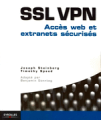
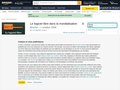
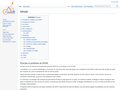
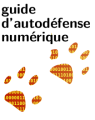
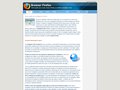
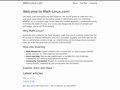

Commentaires